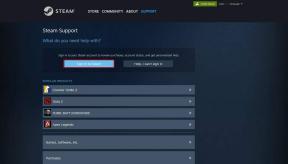Sådan får du dit Apple Watch til at vibrere for meddelelser
Miscellanea / / September 25, 2023
En af grundene til, at vi elsker Apple Watch, er dets meddelelsessystem. Apple Watch udsender Haptic Feedback, der føles som blide tryk, når du har brug for at blive advaret om en notifikation. Hvis du er ny på enheden og undrer dig over, hvordan du får dit Apple Watch til at vibrere for meddelelser, er du på det rigtige sted.

I denne artikel viser vi dig, hvordan du får dit Apple Watch til at vibrere med haptisk feedback til meddelelser og forskellige systeminteraktioner. Yderligere vil vi også vise dig, hvordan du får dit Apple Watch til at vibrere kun for alle meddelelser eller et par aktieapps. Lad os begynde.
1. Indstil Apple Watch til kun at vibrere for alarmer og meddelelser
Sådan får du dit Apple Watch til at vibrere for at advare dig om alle underretninger. Hvis du gør dette, indstilles Apple Watch-alarmen til kun at vibrere.
Trin 1: Tryk på Digital Crown én gang for at åbne startskærmen, og tryk på appen Indstillinger.
Trin 2: Tryk på 'Sounds & Haptics'.


Trin 3: Slå kontakten til for Haptic Alerts.

Alternativt kan du åbne Watch-appen på din iPhone, trykke på 'Sound & Haptics' og tænde for Haptic Alerts.


Øg vibrationsintensiteten
Dit Apple Watch tilbyder to niveauer af vibrationsintensitet – standard og fremtrædende. Hvis du modtager vibrationer og haptisk feedback på dit Apple Watch, men ikke er tilfreds med vibrationsniveauerne, kan du se, hvordan du øger det.
Trin 1: Tryk én gang på Digital Crown for at åbne startskærmen og gå til Indstillinger.
Trin 2: Tryk på 'Sounds & Haptics'.


Trin 3: Rul ned og find muligheden for at ændre den haptiske intensitet.
Du kan enten bruge indstillingen Standard eller Fremtrædende. Udvalget vil vise dig en forhåndsvisning af, hvordan vibrationen føles.

Alternativt kan du åbne Watch-appen på din iPhone, trykke på 'Sound & Haptics' og vælge Haptic Intensity.


Men hvis du har problemer med meddelelser, kan du tjekke denne vejledning: Ret Apple Watch, der ikke modtager meddelelser.
2. Få Apple Watch til at vibrere på lydløs for alle meddelelser
Som standard giver dit Apple Watch dig besked med lyd og haptisk feedback. Men hvis du ønsker at modtage en vibration, men ikke lyden til notifikationer, skal du aktivere Silent Mode på dit Apple Watch. Sådan gør du:
Trin 1: Tryk én gang på Digital Crown for at åbne startskærmen og gå til Indstillinger.
Trin 2: Tryk på 'Sounds & Haptics'.


Trin 3: Slå kontakten til for lydløs tilstand.

Du kan også åbne kontrolcentret på dit Apple Watch ved at stryge op på din urskive og aktivere indstillingen Silent Mode.
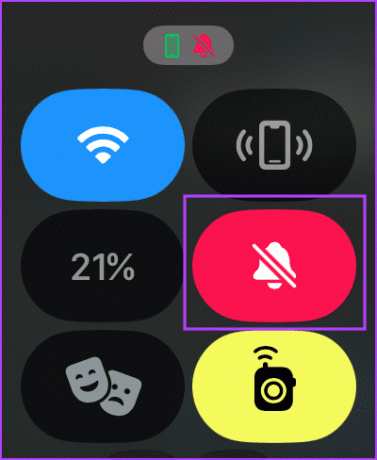
Alternativt kan du åbne Watch-appen på din iPhone, vælge 'Lyd og haptik' og slå kontakten til for lydløs tilstand.

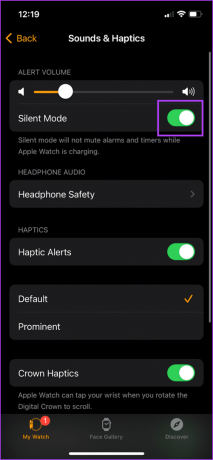
3. Sæt Apple Watch på Vibrate Only for specifikke apps
Hvis du ønsker, at bestemte apps skal vibrere, når du sender notifikationer på dit Apple Watch, mens lyde for andre apps, kan du indstille et tilpasset notifikationsskema. Du kan dog kun gøre det for aktieapps på dit Apple Watch. Følg med.
Trin 1: Åbn Watch-appen på din iPhone.
Trin 2: Tryk på Notifikationer.
Trin 3: Vælg applikationen.
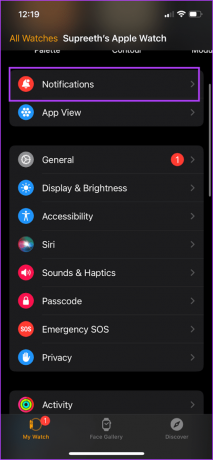
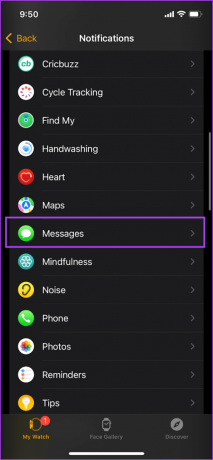
Trin 4: Tryk på indstillingen 'Tilpassede meddelelser'.
Trin 5: Sluk kontakten for lyd, og sørg for, at kontakten er tændt for Haptics.
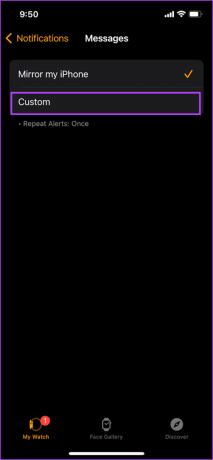

Når du gør dette, vibrerer dit Apple Watch for meddelelser for den app uden lyd, selv når lydløs tilstand er deaktiveret.
5. Sådan indstilles Apple Watch til kun at vibrere for systeminteraktioner
Apple Watch giver også haptisk feedback for nogle få systeminteraktioner, f.eks. et langt tryk og hold, dobbelttryk osv. Sådan kan du tænde dem.
Trin 1: Tryk én gang på Digital Crown for at åbne startskærmen og gå til Indstillinger.
Trin 2: Tryk på 'Sounds & Haptics'.


Trin 3: Aktiver til/fra-knappen for System Haptics for at modtage haptisk feedback for forskellige systemhandlinger såsom langt tryk, dobbelttryk osv.

Alternativt kan du åbne Watch-appen på din iPhone, trykke på 'Lyd & Haptics' og slå til/fra-knappen til for System Haptics.


6. Få Apple Watch til at vibrere, når kronen drejes
Kronen på dit Apple Watch bruges til at rulle op eller ned i brugergrænsefladen og giver også haptisk feedback, der efterligner vibrationerne produceret af en mekanisk krone. Sådan kan du aktivere det.
Trin 1: Tryk én gang på Digital Crown for at åbne startskærmen og gå til Indstillinger.
Trin 2: Tryk på 'Sounds & Haptics'.


Trin 3: Aktiver til/fra-knappen for Crown Haptics.

Alternativt kan du åbne Watch-appen på din iPhone, trykke på 'Sound & Haptics' og tænde for Crown Haptics.


7. Få Apple Watch til at vibrere for at fortælle dig tiden
Dit Apple Watch kan formidle tiden, uden at du behøver at løfte håndleddet og se på urskiven. Det Taptisk tid er en funktion, der producerer et mønster af vibrationer, der fortæller dig, hvornår på dagen er. Sådan kan du aktivere det.
Brug af Apple Watch
Trin 1: Åbn appen Indstillinger.
Trin 2: Rul ned for at finde og tryk på Ur.


Trin 3: Tænd for Taptic Time og vælg et af følgende vibrationsmønstre:
- Morse: Dit Apple Watch vil trykke ud hvert tidsciffer i morsekoden.
- Cifre: Dit Apple Watch giver et langt tryk hver tiende time til tiden og et kort tryk for hver efterfølgende time. Derefter vil den give et langt tryk for hvert tiende minut og et kort tryk for hvert efterfølgende minut.
- Terse: Terse giver et langt tryk for hver femte time, der er gået siden midnat, efterfulgt af korte tryk for de resterende timer, og derefter lange tryk for hvert kvarter.
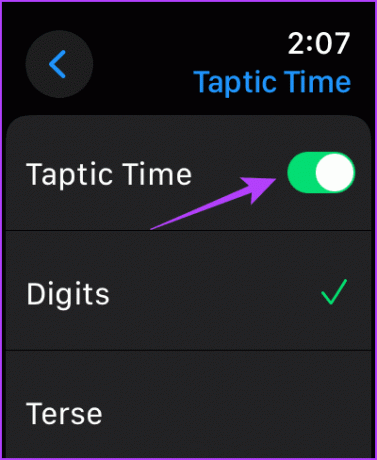
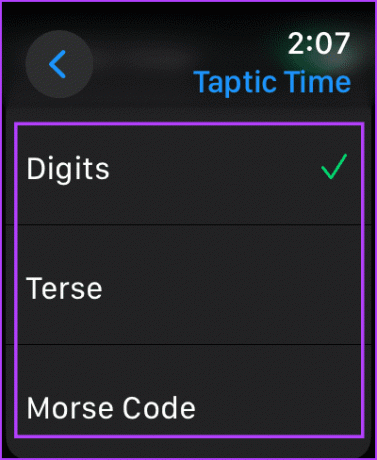
Trin 5: Tryk og hold på dit Apple Watch-skive med to fingre for at starte vibrationsmønsteret for at kende tiden på dit Apple Watch.
Alternativt kan du aktivere Taptic Time på Watch-appen på din iPhone.
Brug af Watch-appen på iPhone
Trin 1: Åbn Watch-appen, og rul ned for at gå til Ur.

Vælg Taptic Time og slå kontakten til for det samme.
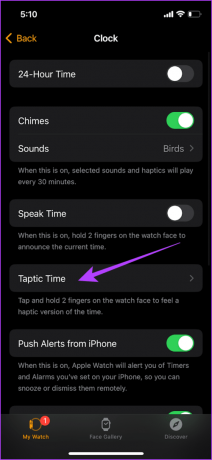
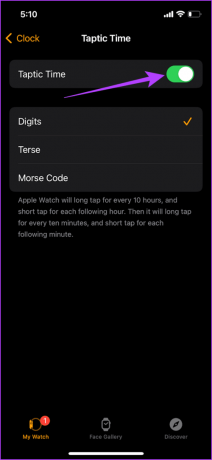
Det er alt, hvad du behøver at vide om at få dit Apple Watch til at vibrere. Men hvis du ikke kan lide haptics, kan du læse vores artikel til deaktiver Haptic Feedback på dit Apple Watch.
Hvis du har yderligere spørgsmål, kan du se på FAQ-sektionen.
Ofte stillede spørgsmål om Apple Watch Haptic
Mens lydløs tilstand er aktiveret på Apple Watch med haptiske alarmer slået til, kan du tilpasse fokustilstanden på din iPhone for at tillade meddelelser fra apps.
Du kan læse vores detaljerede guide for at hjælpe, hvis haptics virker ikke på Apple Watch.
Nej. Forstyr ikke advarer dig som standard ikke om nogen underretning. Den lydløse tilstand med haptik advarer dig dog med vibrationer for notifikationer.
Haptisk feedback til meddelelser
Vi håber, at denne artikel hjælper dig med at modtage notifikationer med blide vibrationer på dit håndled fra dit Apple Watch. Vi ville dog ønske, at Apple inkluderede flere indstillinger til at kontrollere intensiteten af vibrationer på uret og indstille brugerdefinerede vibrationer til app-meddelelser.
Sidst opdateret den 22. september 2023
Ovenstående artikel kan indeholde tilknyttede links, som hjælper med at understøtte Guiding Tech. Det påvirker dog ikke vores redaktionelle integritet. Indholdet forbliver upartisk og autentisk.